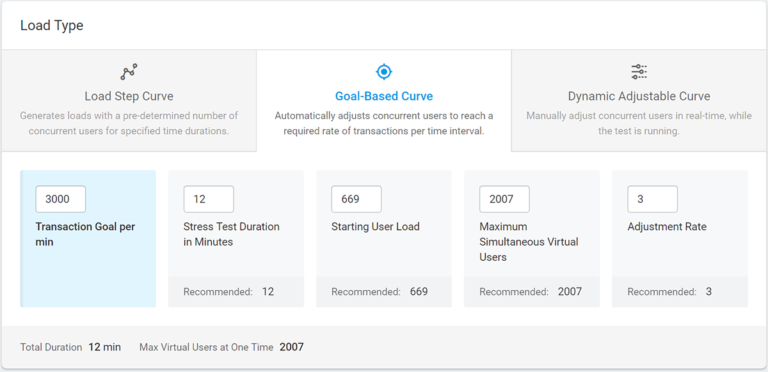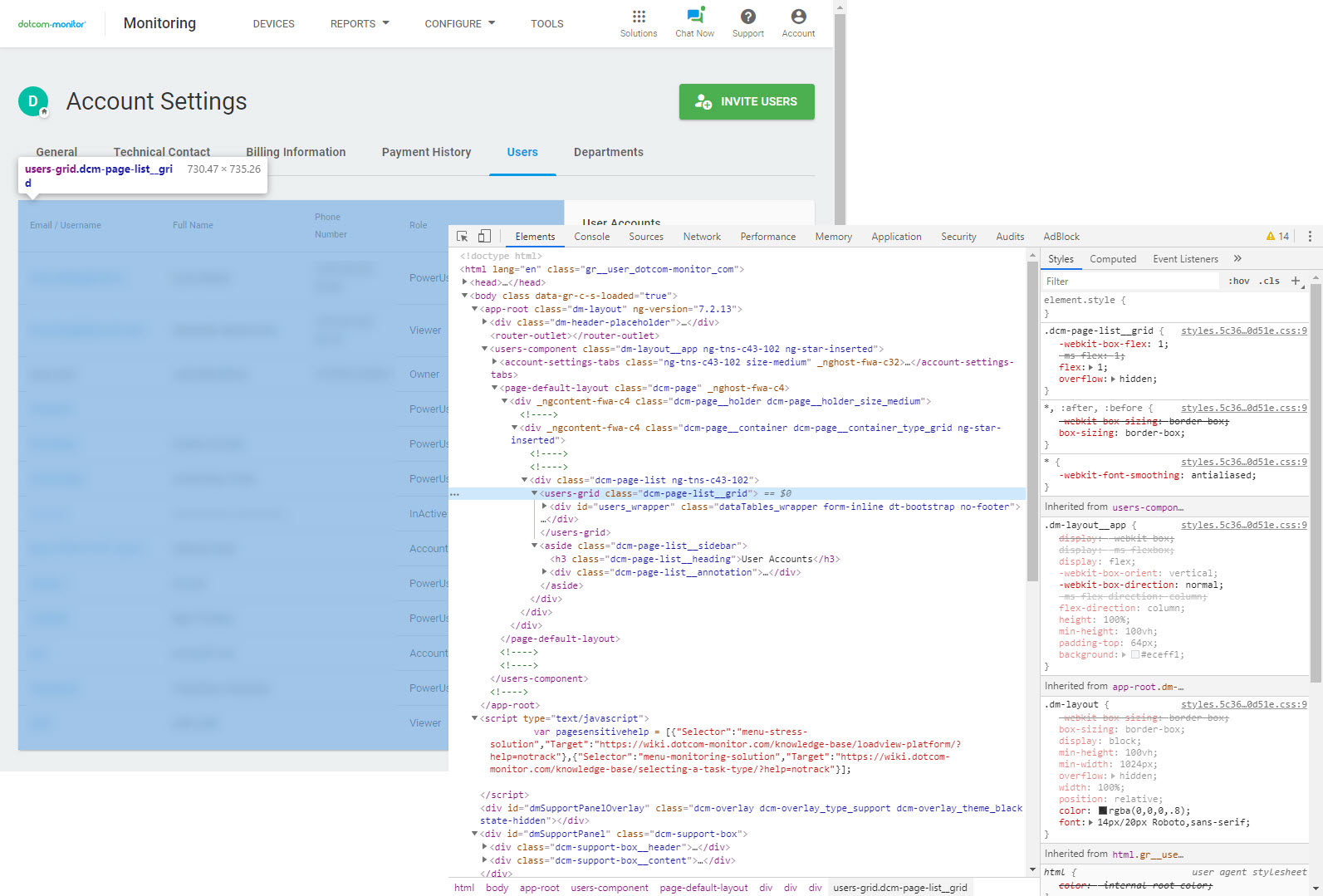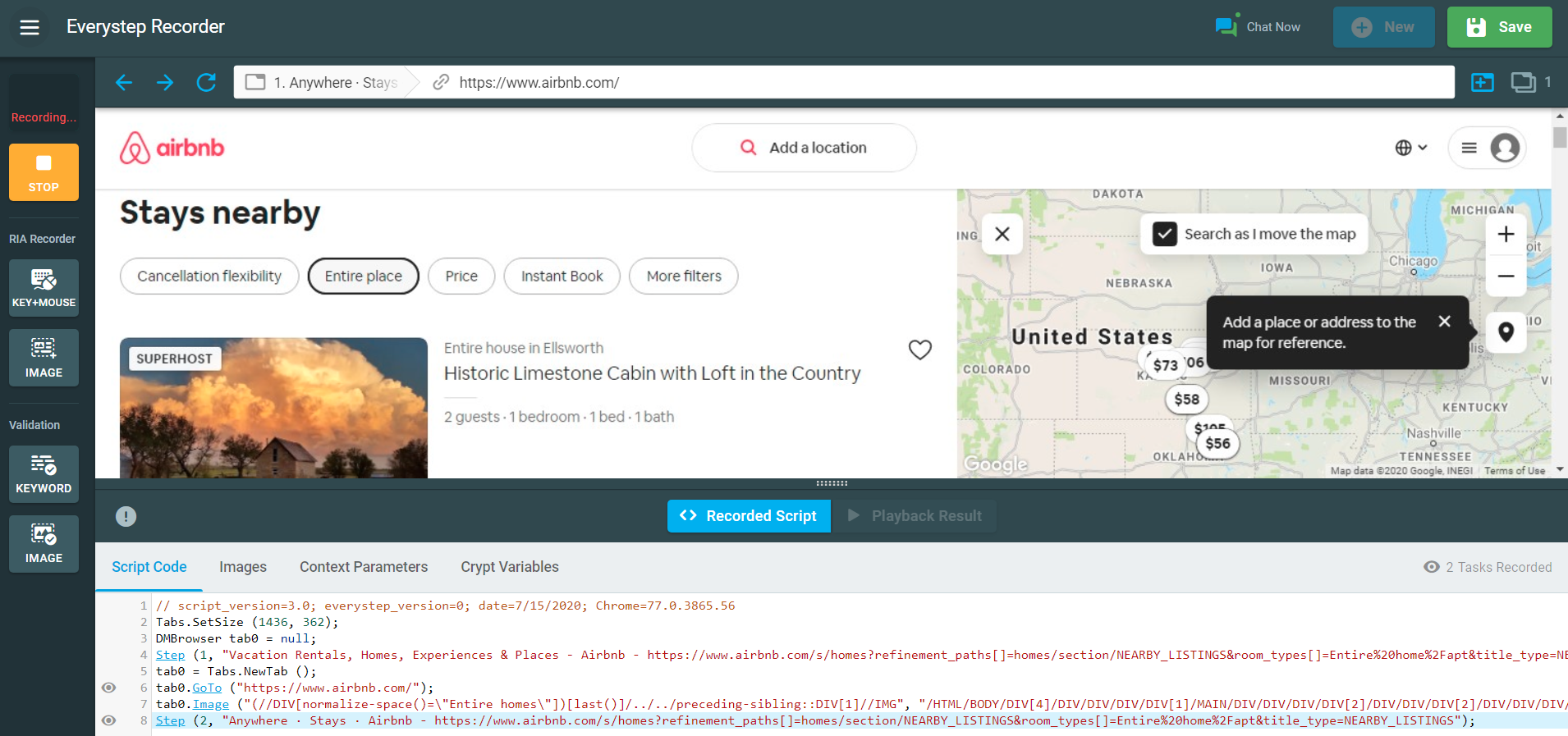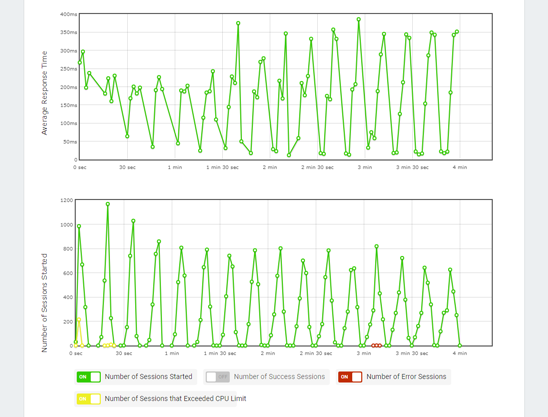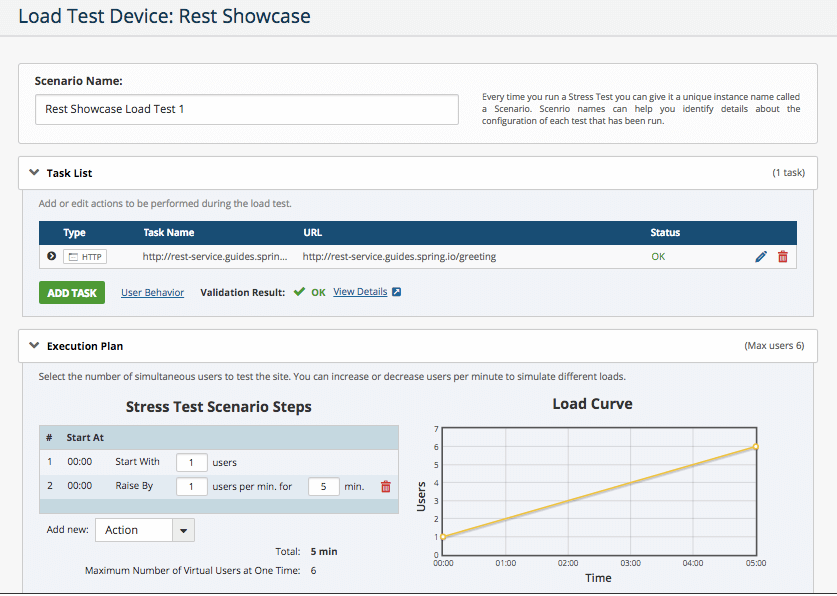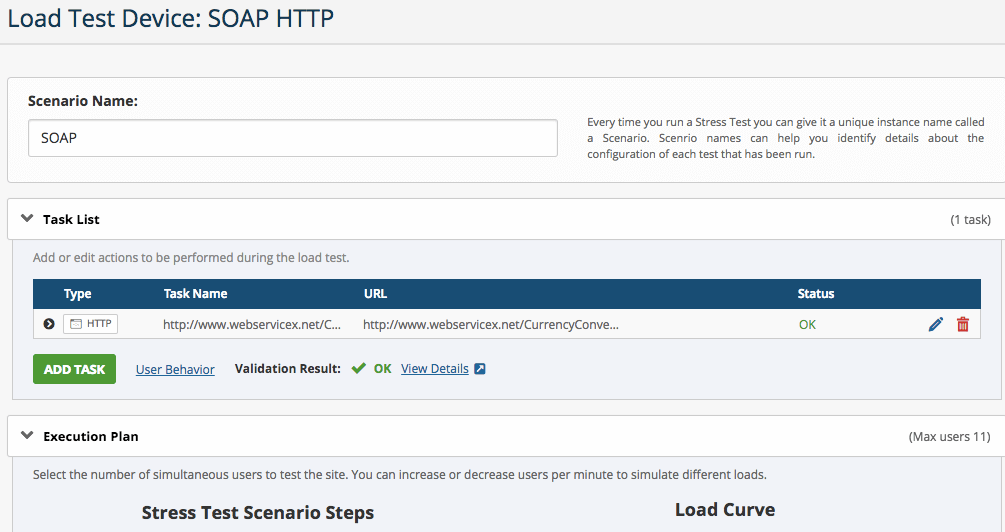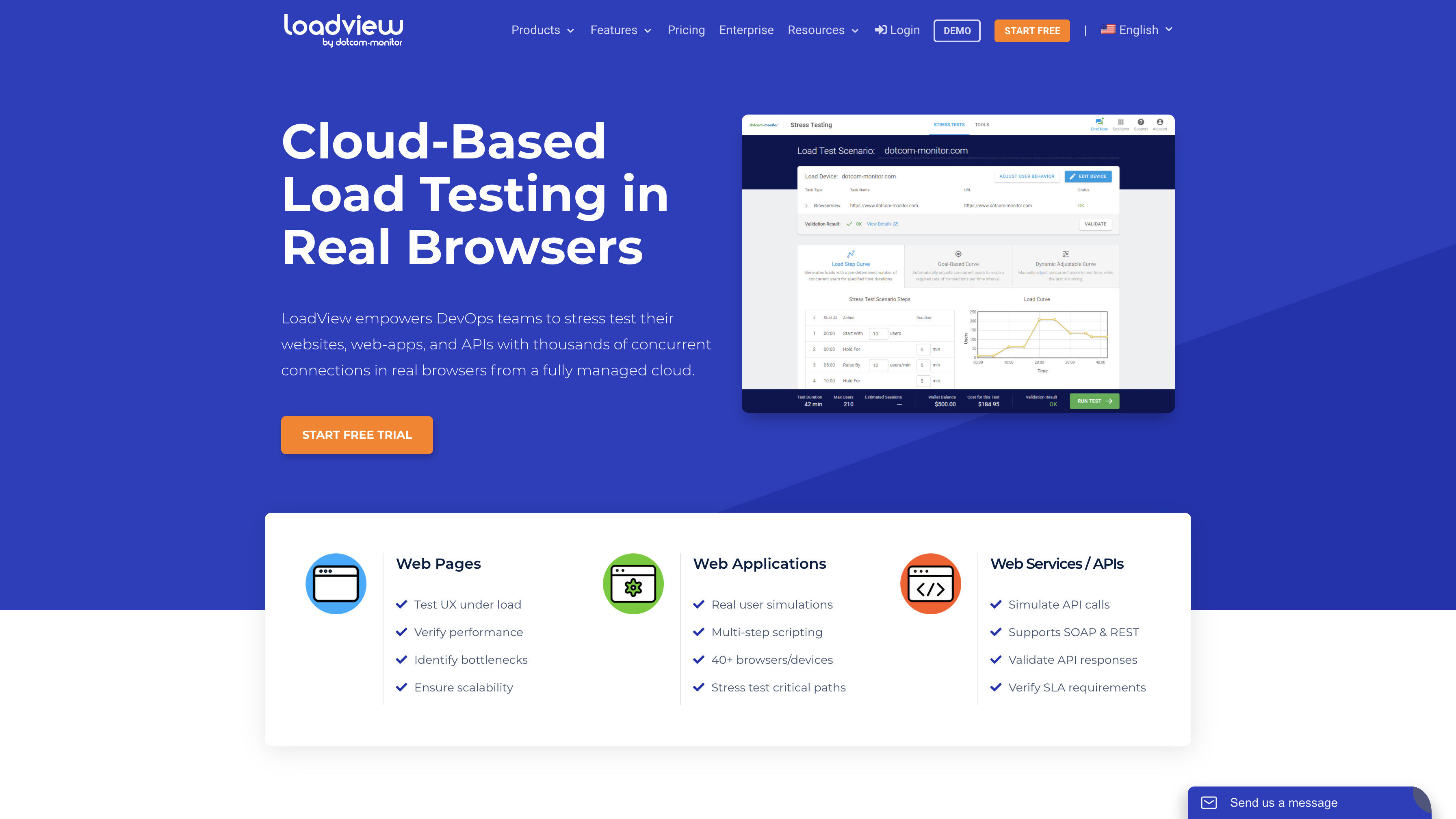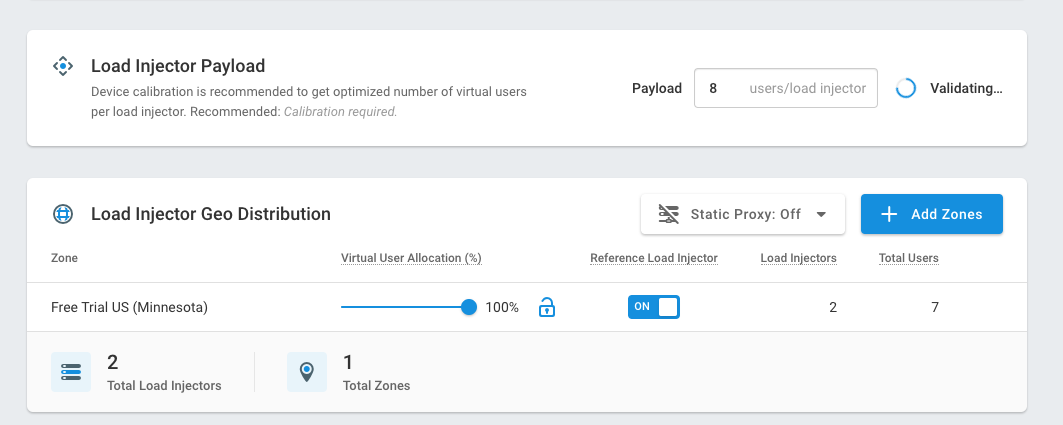Teste de carga jmeter
O guia definitivo para 2023
Visão geral do Guia de Teste de Carga do JMeter
O teste de desempenho é um aspecto extremamente importante do ciclo de vida de desenvolvimento de software e aplicativos. Se seus aplicativos, sites ou APIs da Web serão usados por um grande número de usuários, você precisa saber como eles vão enfrentar o pico de tráfego ou períodos prolongados de tráfego alto sustentado. Uma rápida busca por ferramentas de teste de desempenho descobrirá muitas opções gratuitas, de código aberto e baseadas em comerciais. Uma ferramenta tão popular é o Apache JMeter. Se você é novo no teste de desempenho, você pode estar se perguntando o que é JMeter? E como funciona o JMeter?
JMeter é uma ferramenta de teste de desempenho baseada em Java de código aberto extremamente popular para executar testes de carga baseados em protocolos contra vários serviços de web e software, APIs (SOAP e REST), aplicativos web e outros serviços web. Comparado com outras ferramentas de teste de desempenho e carga e soluções que você vê no mercado hoje, o JMeter foi uma das primeiras ferramentas introduzidas no mercado de testes de desempenho, razão pela qual ainda é popular e amplamente utilizado até hoje. Este guia se estabelecerá para cobrir todos os vários aspectos, benefícios, características e desvantagens do JMeter. Vamos ver como o JMeter funciona, como realizar testes de desempenho, com JMeter, alternativas ao JMeter e muito mais.
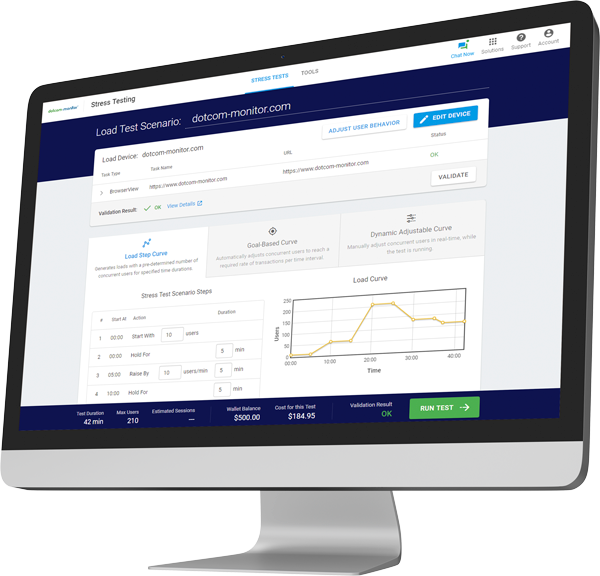
Menu do Guia Final do JMeter
JMeter – Como funciona
Em um nível básico, o JMeter funciona simulando visitantes para o seu aplicativo ou serviço, permitindo que os usuários criem e enviem solicitações HTTP (Hypertext Transfer Protocol) para o servidor. Os dados de resposta do servidor são então coletados, e os dados estatísticos são exibidos visualmente para usuários na forma de gráficos e relatórios. A partir dos relatórios coletados e criados, os usuários podem observar o comportamento do aplicativo e os gargalos de desempenho, oferecendo insights sobre onde as melhorias do aplicativo precisam ser feitas. É importante notar que o JMeter não é um navegador, ou seja, funciona apenas no nível do protocolo, e não suporta todas as ações feitas pelo cliente ou usuário, como renderizar JavaScript.
Apesar dessa limitação, o JMeter oferece uma solução alternativa para esses problemas, oferecendo recursos e elementos como gerenciador de cache, gerenciador de cookies e gerenciador de cabeçalho, o que permite ao JMeter a capacidade de agir e executar mais como um navegador real faria. JMeter é um aplicativo de desktop baseado em Java, então, para começar a usar o JMeter, existem vários pré-requisitos que você deve cumprir antes de iniciar seu teste de desempenho. Por exemplo, você deve ter a versão mais recente do Java instalada e deve atender aos requisitos mínimos do sistema para poder usar o JMeter. Em comparação com as ferramentas de teste de carga baseadas em SaaS, isso pode levar algum tempo e recursos adicionais.
O JMeter é a melhor ferramenta de teste de carga?
O JMeter tem sido uma das ferramentas de teste de carga de código aberto mais populares há muito tempo, o que o torna uma das ferramentas mais comuns que desenvolvedores e equipes de desenvolvimento de software se sentem confortáveis em usar quando se trata de realizar testes de desempenho. Além disso, devido à sua longevidade no mercado, há uma grande quantidade de documentação, apoio comunitário e melhores práticas para o uso do JMeter. Some-se ao fato de que é um software gratuito de código aberto, do ponto de vista orçamentário, torna-o uma solução atraente para equipes e organizações, pois há pouco ou nenhum recurso necessário para começar.
No entanto, à medida que a tecnologia mudou e o surgimento do software baseado em SaaS tornou-se mais prevalente, as soluções de teste de carga e estresse também se tornaram. Embora ainda exista a necessidade de soluções de teste de carga de código aberto, como o JMeter, existem muitas soluções baseadas em nuvem que vêm embaladas com todos os recursos, benefícios e suporte, por um preço mensal econômico. Por exemplo, a mudança de testes baseados em protocolos para testes baseados em navegador é fundamental para entender o desempenho da perspectiva do usuário. Os navegadores modernos de hoje fornecem muito mais funcionalidade e suporte para aplicativos web em comparação com navegadores do início da década de 1990. Para coletar todos os dados de desempenho necessários do lado do cliente, você precisa de uma ferramenta ou solução que possa suportar testes de carga em navegadores reais.
Teste de desempenho vs. carga com JMeter — qual é a diferença?
Quando geralmente pensamos em testes de desempenho, ou quando o teste de desempenho de termo é usado, o que geralmente vem à mente é o teste de carga. Ainda mais, esses termos às vezes são usados intercambiavelmente. No entanto, há uma diferença. Os testes de carga e estresse são apenas subconjuntos, ou tipos, dos testes de desempenho dentro da família de testes de desempenho. Os testes de carga podem ser executados contra vários sistemas, sites, aplicativos web, APIs e muito mais. A carga simulada é aplicada, tipicamente começando em níveis mais baixos, e aumentando lentamente a carga ao longo do tempo, a fim de medir o desempenho sob carga e como o sistema geral responde.
Testes de estresse e testes de carga estão relacionados, mas o objetivo dos testes de estresse é aumentar a quantidade de carga até que o sistema falhe, ou o desempenho seja degradado. Normalmente, os testes de carga terão limites de carga pré-definidos, de modo a não fazer com que o sistema falhe. Outros tipos de testes de desempenho incluem testes de pico, testes de resistência, testes de escalabilidade e testes de volume. Embora os planos de execução e as metas desses tipos de testes de desempenho diferem, testes de desempenho são realizados para entender por que seus aplicativos podem estar carregando mais devagar do que o esperado, identificando problemas de escalabilidade relacionados ao uso de disco ou CPU, ou quais elementos ou componentes específicos estão dificultando o desempenho.
Sem cartão de crédito, sem contrato.
Como executar testes de carga com o JMeter:
Instruções passo a passo para iniciantes
Uma ferramenta de teste de desempenho de código aberto, como o JMeter, fornece às organizações a capacidade de executar testes de desempenho para seus aplicativos web, sites e APIs, mas não precisa lidar com quaisquer investimentos iniciais que venham com ferramentas de teste de desempenho baseadas em comerciais ou pagas. Ao escolher uma solução de teste de carga baseada em desktop de código aberto, como o JMeter versus uma solução paga baseada na Web, como o LoadView, há muitas considerações a serem pensantes. Se você é apenas um iniciante no JMeter, você pode querer ter algum tempo para entender como tudo funciona e ler artigos apropriados ou assistir vídeos sobre como começar com jmeter. Vejamos algumas das etapas envolvidas para instalar o JMeter e como configurar um teste de carga básico.
Passo 1: Verifique os requisitos do sistema
Assim como qualquer outro aplicativo de desktop, você precisa ter certeza de que seu sistema atende aos requisitos básicos necessários para ser capaz de executar o JMeter. Como mencionamos anteriormente neste guia, o JMeter é um aplicativo baseado em Java, então você precisa garantir que você tenha Java instalado, bem como a versão correta. JMeter é compatível com versões de Java 8 ou superior. Além disso, para desempenho e segurança, recomenda-se que você instale as versões menores mais recentes do JMeter. O JMeter pode ser executado em diferentes sistemas de operação Windows, Mac e Linux, então certifique-se de verificar se o seu SISTEMA OPERACIONAL é compatível ou se você tem uma implementação Java compatível.
Passo 2: Baixe binários de JMeter ou Código Fonte
Depois de verificar que seu sistema atende a todos os requisitos necessários do sistema, você pode baixar os binários jmeter mais recentes ou arquivos de origem, dependendo do seu ambiente ou requisitos específicos. Os arquivos binários contêm as versões compiladas do programa JMeter, e você pode executá-lo imediatamente. Por outro lado, os arquivos de origem podem ser instalados sem utilizar um gerenciador de pacotes, permitindo que desenvolvedores ou equipes configurem e compilem o próprio programa e tenham mais controle sobre os programas instalados. Na maioria dos casos, as versões binárias do software são instaladas. E observe que existem diferentes tipos de download de arquivos, incluindo .zip e extensões de arquivos .tgz.
Passo 3: Processo de instalação do JMeter
Depois de escolher a versão binária ou de origem do JMeter, ele será baixado para o seu sistema. Você pode optar por abrir o arquivo, movê-lo para um novo local ou criar um novo local de pasta dentro do seu sistema para acesso mais rápido mais tarde. A partir daí você pode começar a extrair o arquivo. Isso pode levar alguns minutos para completar todo o processo de instalação. Dependendo do seu sistema operacional, você pode encontrar diferentes etapas durante o processo de instalação, mas uma vez instalado o JMeter, a funcionalidade do JMeter será a mesma.
Passo 4: Interface do usuário do JMeter
Quando você iniciar o JMeter, você abrirá e será levado para a janela do Plano de Teste. A partir daqui, você será capaz de construir seu plano de teste. Esta janela inclui acesso ao Menu e barra de ferramentas principais localizados perto do lado superior esquerdo da janela. Você pode acessar alguns dos mesmos recursos do Menu e da Barra principal de ferramentas, mas a Barra de Ferramentas Principais fornece acesso mais rápido a algumas das ferramentas e funcionalidades que você usará durante o processo de criação e configuração do teste de carga. Perto do lado superior direito da janela, você verá opções de tempo, logs (visualização/ocultação) e usuários durante a execução do teste.
A seção principal, chamada seção Editor, é onde você poderá ver e configurar os vários elementos e campos do Plano de Teste para o teste de carga. À esquerda da seção Editor, você verá a visão da árvore do Plano de Teste à medida que você passa pelo processo de criação e configuração do teste e pode expandir e fechar elementos individuais para aprofundar-os individualmente.
Passo 5: Crie um plano de teste de carga
Os usuários do JMeter podem começar a criar seu plano de teste de carga do zero ou também selecionar entre vários modelos de plano de teste localizados no menu suspenso do arquivo. Os modelos incluem O Plano de Teste do SOAP WebService, plano básico e avançado de teste da Web, plano de teste FTP (File Transfer Protocol), Plano de Teste Funcional e outros. Esses modelos de teste incluirão todos os elementos específicos necessários, seções e campos que você usará para criar e construir seu plano de teste de carga. Se você é novo em testes de desempenho ou no próprio JMeter, você pode inicialmente preferir utilizar modelos em vez de construir seu plano de teste do zero, antes de passar para planos de teste mais avançados.
Para criar um Plano de Teste, basta navegar para Arquivar e selecionar Novo ou selecionar o novo botão da Barra de Ferramentas. É importante notar que você deve executar JMeter no modo GUI para criar o Plano de Teste. O CLI, ou interface de linha de comando, é usado para executar o teste de carga. Em seguida, falaremos sobre especificar o número de usuários para o seu teste de carga, que também é conhecido como o Thread Group.
Passo 6: Criar grupo de segmentos
Dentro da caixa de diálogo Thread Group, você pode definir e ajustar várias propriedades de thread, como Número de Threads (Usuários), período de ramp-up (em segundos) e Contagem de Loop (quantas iterações de teste), bem como ações adicionais, como atrasos, horários de início e parada do teste e ações a serem tomadas após um erro do Sampler.
Passo 7: Configurar sampler
No JMeter, samplers são os que permitem ao JMeter enviar os diferentes tipos de solicitações. Por exemplo, estes podem ser uma solicitação HTTP (para um site, aplicativo ou API), solicitação FTP, solicitação SMTP, solicitação TCP, bem como muitos outros. Por exemplo, se você quiser executar um teste de carga em uma página da Web ou site, você selecionará a solicitação HTTP. A partir daqui você é exibido com a inserção de detalhes adicionais como o Protocolo (HTTP/S), Nome do Servidor ou IP, Caminho (para página web específica) e que tipo de solicitação, como GET, POST, HEAD, PUT, etc., que podem ser usados para testes de carga de API.
Passo 8: Configure ouvintes
Para poder revisar os resultados do Sampler, você deve configurar o que é conhecido como Ouvintes no JMeter. Na janela JMeter Test Plan, você pode selecionar entre muitos ouvintes diferentes, como Relatório de Resumo, Gráfico Agregado, Árvore de Resultados de exibição, Visualização de Resultados na Tabela, além de muitas outras opções, para visualizar e analisar os resultados do seu teste. Além disso, você pode adicionar vários ouvintes a um plano de teste jmeter. A partir deste ponto, seu Plano de Teste está completo, e você pode executar o teste.
Passo 9: Gravando os scripts de teste de carga
Se você está apenas procurando executar um HTTP básico, ou nível de protocolo, testes de carga, em termos de configuração de teste, então não há realmente nada mais que você precisa fazer. No entanto, se você precisar configurar um teste que se assemelha mais às ações do usuário, você precisará usar seu gravador de script de teste HTTP(S). Então, dentro do JMeter, isso adiciona mais um passo no Plano de Teste. Dentro do Grupo Thread, você precisará adicionar o controlador de gravação. O Controlador de Gravação permite que você navegue através de um site ou aplicativo, e gravará suas ações através de solicitações HTTP/S. Você também pode adicionar vários controladores de gravação por página. O controlador de gravação economiza tempo, para que você não precise adicionar manualmente cada solicitação.
No entanto, a desvantagem é que você ainda está gravando as solicitações HTTP/S, você não está realmente gravando etapas dentro de um navegador real, do ponto de vista do usuário. Agora, você também pode usar o JMeter Proxy Server, que permite gravar scripts de um navegador, mas para configurar isso leva um tempo para configurar. Você deve entrar nas configurações de proxy do seu sistema, importar o certificado JMeter e, finalmente, configurar as configurações de proxy.
Alternativamente, uma solução como o LoadView, que usa o EveryStep Web Recorder,é um grande passo em relação às opções de gravação do JMeter, como apontar e clicar em scripts em navegadores reais sem nenhuma configuração demorada e complexa. Basta abrir o gravador e começar a escrever.
Passo 10: Execute o teste de carga
Depois de configurar todos os detalhes e configurações do teste de carga, basta selecionar o botão Executar na Barra de Ferramentas e o teste começará. Lembre-se de executar o teste no modo CLI para obter melhores resultados.
Passo 11: Reveja os resultados do teste de carga
Dependendo do tipo de Ouvinte que você escolheu, você pode ver os resultados à medida que o teste é executado. Por exemplo, se você selecionar Exibir resultados na tabela, você verá os resultados exibidos à medida que cada execução ou usuário for executado. Também serão incluídas nos resultados métricas adicionais, como Tempo (em milissegundos), Status (mostra respostas e erros válidos), Bytes e Bytes Sent, Latencye Connect Time. A partir desses resultados, você pode ver onde ocorreu algum erro ou onde pode haver tempos de carga lentos.
Agende uma demonstração gratuita do LoadView com um engenheiro de desempenho,
ou navegue em nossa Base de Conhecimento detalhada para obter mais informações.
No início deste guia, falamos sobre o que é o teste de desempenho e os diferentes tipos de testes de desempenho que existem sob o guarda-chuva dos testes de desempenho, como testes de carga, testes de estresse, testes de escalabilidade, testes de pico, etc. Se olharmos para o que o JMeter oferece, veremos que ele é mais adequado para a execução de testes de carga e testes de estresse. No entanto, como a carga é simulada a partir do seu próprio dispositivo, será difícil determinar resultados reais de testes usando o JMeter apenas com base em testes baseados em protocolo.
Ainda mais, à medida que mais aplicativos dependem do navegador em vez do servidor para funcionalidade e desempenho, você também deve estar se afastando de ferramentas que só podem realizar testes de carga baseados em protocolos. No site do JMeter, ele afirma claramente que não pode executar ou renderizar JavaScript como um navegador faz, apenas os tempos de resposta estão incluídos. Ser capaz de testar como seu aplicativo ou página renderiza sob carga é uma grande parte da experiência do usuário. Não só isso, mas seus usuários não estão todos localizados na mesma região geográfica da sua empresa. A ferramenta de teste de desempenho correta também deve fornecer uma maneira de realizar facilmente testes distribuídos externos para obter uma melhor visão do desempenho real em todas as regiões geográficas.
Uma solução como o LoadView, que também é adequada para testes de carga, estresse, pico e escalabilidade, fornece recursos como navegadores reais, testes distribuídos, vários cenários de curva de carga e uma ferramenta de script de apontar e clicar, tornando-se uma ótima solução para testes de desempenho de seus sites, aplicativos Web, APIs e outros serviços Web.
É útil pensar no LoadView como uma solução abrangente e total para seus requisitos de teste de carga para sites e aplicativos da Web, e considerar nossa equipe na LoadView seus parceiros especialistas para tudo relacionado ao teste de carga. Há inúmeras eficiências e benefícios em uma plataforma completa de teste de carga como o LoadView, o que mais do que justifica o orçamento por meio de economia de tempo e resultados superiores. Usando o LoadView, as equipes de DevOps podem obter o máximo de seu processo de teste de carga sem scripts trabalhosos, o que leva a melhores resultados.
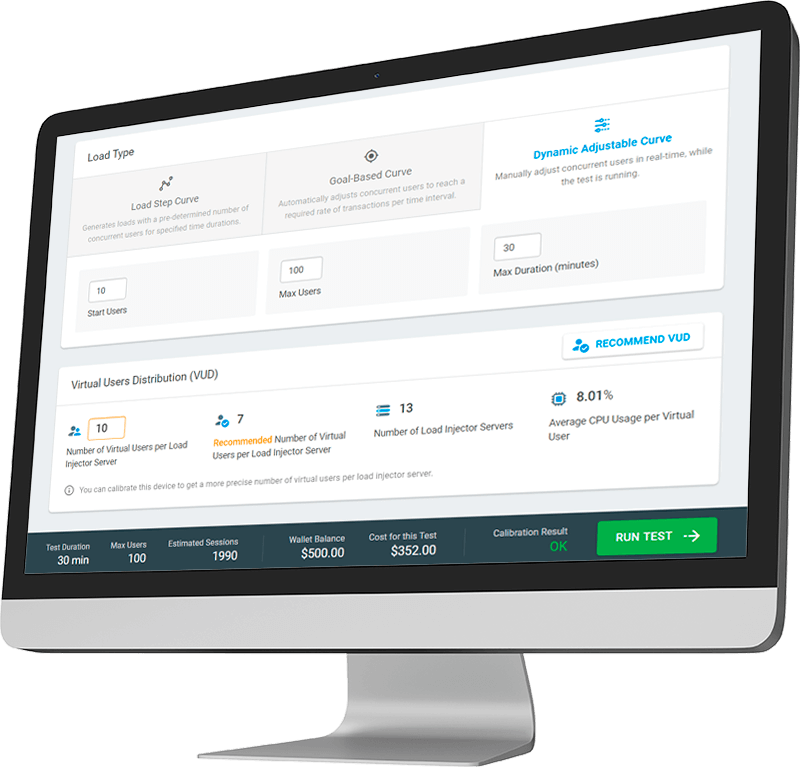
Os resultados dos testes de carga do LoadView também são os mais precisos do setor, pois oferecemos suporte a testes reais de navegadores e usuários reais de localizações geográficas em todo o mundo, além de vários tipos de dispositivos. As equipes podem confiar que os resultados de seus testes com o LoadView são precisos, o que significa que o tempo e o foco podem ser colocados no desenvolvimento, sem se preocupar se os resultados dos testes de carga são precisos devido a erros humanos ou a uma plataforma de teste de carga de código aberto que não é tão rigorosamente mantida ou suportada quanto o LoadView. A tranquilidade que vem disso faz com que nosso sistema valha a pena para as equipes de DevOps mais sérias.
Além disso, o suporte do LoadView é inigualável. Nossos especialistas em testes de carga estão disponíveis para apoiá-lo em todos os estágios do seu processo de teste de carga. Isso permite que as equipes implementem testes de carga regulares em seu processo de DevOps de forma rápida e fácil, o que leva a melhores resultados em termos de desenvolvimento e, finalmente, para os usuários de seus sites e aplicativos Web. O LoadView torna o teste de carga colaborativo fácil, eficiente e eficaz.
Teste de API DE REPOUSO
As APIs REST (Representational State Transfer), ou APIs RESTful, são usadas no desenvolvimento de vários serviços web. Ao contrário das APIs soap, REST não é um protocolo, pelo contrário, é um estilo arquitetônico que é baseado em URIs (Uniforme Resource Identifiers) e no protocolo HTTP. Rest é comumente usado para exibir APIs públicas pela Internet. Quando um usuário/cliente faz uma solicitação de API REST, é como procurar algo na Internet. Você insira o que está procurando e obtenha uma lista de resultados de volta, ou no caso de APIs de DESCANSO, recursos. No entanto, com uma solicitação REST, existem vários componentes, como cabeçalho, dados (corpo), método e ponto final (a rota da URL). O que você recebe de volta da solicitação é tipicamente no formato JSON ou XML, mas JSON é o formato mais usado. As APIs soap só permitem o formato XML.
Passo 1: Crie um Plano de Teste
Para começar, abra OTmímetro. Você verá que há uma nova janela do Plano de Teste será aberta. Ou, se você já tiver o JMeter aberto, você pode selecionar o novo botão da Barra de Ferramentas Principal para criar um novo Plano de Teste.
Passo 2: Criar o Grupo thread
Como cobrimos na seção anterior, a janela Thread Group é onde você pode adicionar o número de usuários (Threads), definir o tempo de ramp-up e o número de iterações de teste (Contagem de Loop).
Passo 3: Configurar sampler
Em seguida, precisamos adicionar o Sampler. Você pode escolher entre alguns Samplers pré-configurados no JMeter ou selecionar entre um dos seus. Para efeitos deste cenário de teste de API, assumiremos que estamos usando uma opção pré-configurada. Para fazer isso, clique com o botão direito do mouse no Grupo Thread para abrir a janela de queda. Selecione Adicionar,em seguida, Sampler. A partir daqui você pode ver a lista de opções do Sampler. Para testar APIs, queremos selecionar http request e isso abrirá a próxima janela. A partir daqui, você pode nomear o seu teste, bem como configurar as configurações para o teste de API REST. Uma coisa a notar é que existem duas seções, Basic e Advanced, dentro da janela HTTP Request. Vamos nos concentrar nas configurações Básicas para este teste. Você notará vários campos, como Protocolo, Nome do Servidor ou IP, Número da Porta, Solicitação HTTP (GET/POST/HEAD/PUT/DELETE, etc.), parâmetros e muito mais.
Então, para começar, digite a URL de API no campo Nome do Servidor ou IP (Protocolo de Internet) (apenas o nome de domínio), juntamente com o protocolo apropriado e, no campo Caminho, adicione o caminho da API. Se for uma solicitação GET, selecione OBTER na lista HTTP Request. Se você tiver certos parâmetros, como uma página específica, você pode adicionar essa parte da URL no campo Parâmetros. Você também pode incluí-lo no campo Caminho também, no entanto, adicionando-o ao campo Parâmetros, você tem opções adicionais de campo, como URL Encode?, Content-Typee Include Equals?
Por fim, em alguns de seus pedidos, você precisará fornecer seus cabeçalhos de solicitação. Para fazer isso, basta navegar até http request na janela Plano de Teste. O clique com o botão direito do mouse abrirá o menu suspenso. A partir daqui selecione Adicionar, em seguida, Elemento Config. Uma nota adicional sobre este menu suspenso é que este também é onde você iria para adicionar quaisquer métodos de autenticação de API. Isso abrirá as opções que você tem disponíveis. Para este exemplo, escolheremos o GERENTE DE Cabeçalho HTTP. Isso abrirá a janela HTTP Header Manager, onde você pode adicionar seus cabeçalhos de API. Depois de finalizar suas configurações, você pode passar para o próximo passo.
Passo 4: Adicionar ouvintes
Os ouvintes são o que são usados para salvar e visualizar os resultados dos testes. Você pode adicionar quantos ouvintes quiser. Para adicionar ouvintes, basta clicar com o botão direito do mouse no Grupo de segmentos e selecione Adicionar, em seguida, Ouvinte. Isso abrirá o menu suspenso, onde você verá mais de 15 opções para escolher. Os ouvintes comumente escolhidos incluem Ver a árvore de resultados e exibir resultados na tabela. Basta notar que para os ouvintes que fornecem uma representação gráfica, como a Árvore de Resultados, ele consumirá mais memória e CPU. Uma vez que seus ouvintes tenham sido adicionados, você pode salvar seu plano de teste.
Passo 5: Executar os resultados do teste e visualizar
Depois de configurar e salvar os detalhes e configurações do teste de carga, você pode selecionar o botão Executar na Barra de Ferramentas e seu teste começará. Você verá a carga de resultados do Sampler na janela e fornecerá os vários detalhes, dados e métricas, como latência, códigos de resposta, tempo de conexão, etc., do teste de API REST.
Teste de API de SABÃO
AS APIs REST (Representational State Transfer) ou RESTful Criando um teste de API SOAP (Simple Object Access Protocol) no JMeter são como as etapas para criar um teste de carga de API REST. No entanto, o SOAP é diferente de uma API REST, pois é seu próprio protocolo, por isso há considerações que precisam ser feitas ao testar APIs de sabão de carga, como segurança e conformidade, largura de banda (APIs de sabão normalmente precisam de mais recursos), e funcionalidade, como lógica de rejunte, que as APIs de descanso não têm. Vejamos as etapas envolvidas para criar um teste de API SOAP no JMeter.
Passo 1: Plano de Teste
Nós tocamos nisso nas seções anteriores, mas o JMeter fornece uma variedade de modelos de Plano de Teste. Estes podem ser acessados através do Menu ou do ícone Modelos localizado na Barra de Ferramentas Principais. Existe uma opção chamada Building a SOAP WebService TestPlan. A seleção disso criará e abrirá o Plano de Teste. Você verá seções adicionais, como variáveis definidas pelo usuário, padrões de solicitação HTTP, número de usuários, etc. E como se trata de um modelo, também haverá valores de espaço reservado em alguns dos campos onde você precisará inserir os dados e informações apropriados.
Passo 2: Grupo de tópicos
Como cobrimos na configuração de API REST, você precisará adicionar seu número de usuários, ou Threads,período de ramp-up e Loops, ou testar iterações. Como um subgrudo dentro do Grupo de Tópicos principal, você poderá acessar as configurações http request, como cobrimos para a configuração REST API. No entanto, a aparência desta seção é um pouco diferente, pois será padrão mostrar o corpo da solicitação de API SOAP. Também estão incluídas as sub seções HTTP Header Manger e Response Assertations. E como a configuração rest api, você também pode adicionar elementos config adicionais, como o GERENTE de Autorização HTTP, para casos em que você precisa incluir seus detalhes de autorização específicos.
Passo 3: Samplers de teste
Para um teste de carga de API SOAP, você vai querer adicionar o http request sampler. A partir desta janela, você pode inserir os detalhes apropriados, como Nome do Servidor ou IP, Caminho, Solicitação HTTP, Número da Porta,bem como os Dados do Corpo da solicitação SOAP.
Passo 4: Teste ouvintes e teste de execução
Uma vez configurado o Plano de Teste, o último item da lista é adicionar seus Ouvintes, que exibirão os resultados do seu teste. Novamente, você pode adicionar quantos ouvintes quiser e conforme apropriado para o teste de carga de API SOAP.
Passo 5: Executar teste de carga de API soap
Uma vez que a configuração e as configurações do plano de teste tenham sido definidas, você pode finalmente executar o teste de carga de API SOAP e revisar os resultados assim que ele tiver terminado.
Sem cartão de crédito, sem contrato.
A ferramenta de teste de desempenho correta pode fazer toda a diferença. E embora não haja escassez de ferramentas e soluções de teste de desempenho gratuitos, de código aberto e pago, isso realmente se resume ao que melhor se encaixa em suas necessidades, a experiência da sua equipe e o orçamento. Ferramentas de teste de desempenho de código aberto, como o JMeter, embora gratuitas, não podem atender a algumas das demandas de teste de desempenho que as aplicações atuais exigem.
LoadView
LoadView é uma das soluções de teste de desempenho mais bem pagas do mercado atualmente. A solução oferece muitos recursos, como um gravador de script de ponto e clique, acesso a uma rede global de servidores injetoradores de carga e a capacidade de configurar diferentes cenários de curva de carga para mais flexibilidade de teste. Ao contrário do JMeter, não há infraestrutura adicional ou considerações necessárias. Tudo é gerenciado para você. E, ao contrário do JMeter, que só pode fornecer testes de carga em nível de protocolo, o LoadView usa navegadores reais, para que você possa observar o desempenho real de seus sites, aplicativos e APIs mais críticos. O LoadView também oferece várias opções, como listar IPs estáticos de proxy ou usar um agente no local, para executar testes em aplicativos atrás do firewall, dando a você e suas equipes ainda mais flexibilidade quando se trata de testes de desempenho.

WebLoad
O WebLoad, da RadView, é outra solução de teste de desempenho baseada em comerciais ou paga que você pode encontrar ao fazer pesquisas sobre encontrar a ferramenta de teste de carga certa para você e sua equipe. Dependendo de suas necessidades específicas, o WebLoad vem em algumas opções diferentes: um modelo auto-hospedado ou um modelo baseado em nuvem. Independentemente de qual opção você escolher, o software tem o mesmo visual.
Em termos de criação de scripts de teste, os scripts webLoad usam o Selenium como um gravador baseado em proxy para cenários de teste de carga de script, no entanto, o que pode ser difícil de usar se você não estiver familiarizado com o Selenium. O Selenium por si só tem suas desvantagens, mas é aí que o WebLoad entra para fornecer recursos de teste de carga, como um grande número de usuários simultâneos, relatórios, suporte técnico e muito mais. Quanto aos preços e planos, os preços não estão disponíveis em seu site, então você deve contatá-los para preços. Além disso, seus planos estão limitados a três opções: Trial, Professional e Enterprise. Seu plano Profissional só oferece três geradores de carga. Para acessar locais ilimitados, você deve escolher o plano Enterprise.
beringela
Berinjela, da Keysight Technologies, é uma plataforma de automação projetada para todos os fatores do processo de desenvolvimento de software, como testes funcionais e monitoramento. A solução fornece testes assistidos por IA para ajudar a reduzir o tempo de teste e fornecer uma implantação mais rápida de aplicativos de software.

O desempenho da berinjela requer algum treinamento, especialmente para usuários inexperientes. Sua ferramenta de scripting atua como um gravador proxy para capturar todo o tráfego HTTP entre servidor/cliente. Os usuários têm opções adicionais, como importar scripts de arquivos Selenium ou HAR (HTTP Archive). Em termos de preços em comparação com outras ferramentas de teste de carga, não há preços listados, então você deve entrar em contato com sua equipe para uma cotação, no entanto, eles oferecem uma avaliação gratuita.
Estímulo ao estresse
Stress Stimulus é uma solução de teste de carga e estresse que pode ser usada para testar sites, aplicativos web e APIs. O produto deve ser baixado para uma máquina local, mas pode ser configurado para funcionar a partir da nuvem, seja através de geradores de carga instanciados em suas próprias máquinas, nuvem privada ou em redes de nuvem pública como AWS (Amazon Web Services) ou Azure ou instalados no local a partir de uma única máquina.
A ferramenta fornece uma variedade de benefícios e recursos, como a criação de scripts/cenários de teste de carga do navegador com um Assistente de Teste, suporte para muitos protocolos e tecnologias de aplicativos web e suporte para métodos básicos de autenticação. O Stress Stimulus também trabalha com fiddler para combinar testes de desempenho e depuração. O Stress Stimulus fornece várias edições de produtos, como Free, Pro, Enterprise e Service Provider, e cada edição permite aos usuários acesso a recursos e benefícios específicos.
Gatling
Gatling é outra ferramenta popular de teste de carga de código aberto. Como o JMeter, ele existe há muito tempo na indústria de testes de desempenho. Gatling utiliza algumas tecnologias diferentes em seu núcleo: Scala, Netty e Akka, o que pode não ser algo que a maioria dos desenvolvedores ou equipes estão familiarizados.
Normalmente, frameworks como Python, JavaScript, PHP, C#, e outros são algumas das estruturas mais comuns que você veria. Apesar disso, Gatling ainda é popular e amplamente utilizado porque o Scala pode funcionar na maioria dos sistemas. Alguns dos benefícios do Gatling incluem a criação de testes de carga como código, a execução de vários usuários virtuais dentro de um único segmento (Ao contrário do JMeter), e pode ser integrado em ambientes de CI. No entanto, apesar dessas vantagens, gatling é limitado no número de tecnologias e protocolos que suporta, não fornece uma interface fácil de usar (o que pode não ser um fator se sua equipe é mais técnica), e por ser uma solução de código aberto, tem uma comunidade menor de membros que pode limitar sua capacidade de obter ajuda ou suporte quando você precisar.
LoadRunner
LoadRunner, da MicroFocus, é outra solução de teste de carga legado que muitos desenvolvedores e equipes já ouviram falar, ou mesmo usaram, como existe há muito tempo. Com o tempo, a funcionalidade e os nomes mudaram. Atualmente, existem três pacotes diferentes do LoadRunner: LoadRunner Professional, LoadRunner Enterprise e LoadRunner Cloud (ex-StormRunner).
Alguns dos recursos e benefícios do LoadRunner incluem o suporte a mais de 50 tecnologias e frameworks de aplicativos web e móvel, suporte para mais de 50 tecnologias de script e integrações com muitas das ferramentas de CI (Integração Contínua) e colaboração que sua equipe já usa. LoadRunner e sua família de produtos e soluções sempre foram mais uma solução de teste de carga em nível corporativo, então o custo para essas soluções, e soluções associadas, será bastante alto em comparação com outras ferramentas de teste de carga baseadas em nuvem.
locustídeo
Locust é uma ferramenta de teste de carga de código aberto baseada na estrutura Python. Como outras ferramentas de código aberto que discutimos, o lado positivo do Locust é que fornece uma maneira de criar testes de carga em código, no entanto, como não há interface de usuário, não há funcionalidade para um gravador de script fácil de usar, como a solução LoadView fornece, e ele só captura e suporta respostas de protocolo HTTP. Não é adequado para entender o desempenho no nível do cliente.
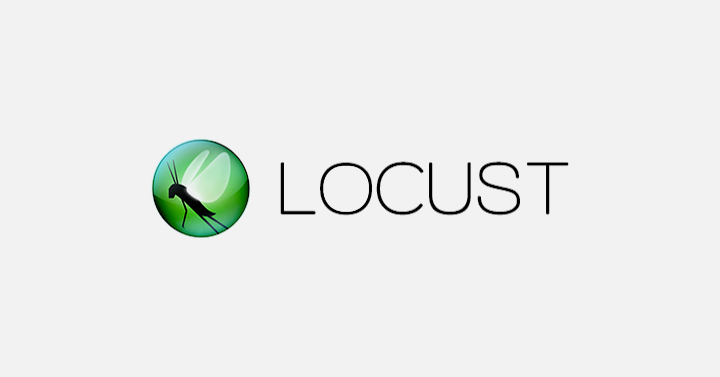
No entanto, se você tem uma equipe experiente que está confortável com python, e sua multa executando testes de carga em menor escala, é um não-problema. Além disso, com o Locust, ao contrário das plataformas de teste de carga baseadas em nuvem, você deve usar sua máquina local para executar testes distribuídos, e se ele não pode suportar o número de usuários simultâneos, você deve utilizar máquinas adicionais, então, novamente, há considerações adicionais a considerar.
Cemitério de Chama
BlazeMeter é uma ferramenta de teste funcional e de desempenho paga, baseada em SaaS, que se baseia nos recursos de código aberto do JMeter, expandindo suas capacidades, como dimensionamento de testes de carga, acesso a injetores de carga externos, relatórios e painéis abrangentes e fáceis de ler e suporte para outras plataformas de código aberto, como Gatling, Selenium, Locust, Pepino e muito mais.
Os usuários têm as vantagens de usar uma ferramenta gratuita de código aberto com algumas das vantagens do teste de carga da nuvem. No entanto, alguns dos recursos que estão incluídos em todos os planos LoadView, como um gravador de ponto e clique fácil de usar, testes atrás do firewall e suporte 24 horas por dia, 7 dias por semana, só são acessíveis dentro dos planos blazemeter de camadas mais altas.
Sem cartão de crédito, sem contrato.
Já falamos sobre algumas das alternativas mais populares do JMeter, mas agora vamos comparar Gatling, JMeter e LoadView, e qual consideramos ser o mais adequado para aplicativos web de teste de carga e estresse, sites e APIs.
Escolhendo a ferramenta de teste de desempenho correta: Gatling vs. JMeter vs. LoadView
Quando se trata de escolher a ferramenta de teste de desempenho certa, há sempre certas vantagens e desvantagens que cada ferramenta oferece. Gatling e JMeter são ferramentas populares de código aberto que oferecem a capacidade de mais personalização e modificação por equipes de desenvolvimento. No entanto, isso significa que pode haver mais uma curva de aprendizado se você e sua equipe estão apenas começando com essas ferramentas. A flexibilidade do scripting muitas vezes vem com configurações adicionais que podem acabar se tornando mais demoradas do que o pretendido. Por outro lado, o LoadView é uma solução de teste de desempenho totalmente gerenciada baseada em nuvem que pode executar testes baseados em navegadores e suporta scripting de navegadores reais, um recurso que o JMeter e o Gatling não oferecem. Além disso, uma vez que tanto Gatling quanto JMeter estão instalados em um dispositivo local, a execução de testes em larga escala é difícil devido a restrições do sistema.
Vantagens de uma ferramenta de teste de carga baseada em navegador
Uma ferramenta de teste de carga baseada em navegador, como o LoadView, oferece muitos dos recursos e benefícios que as ferramentas de código aberto não podem fornecer. Por exemplo, ao testar aplicativos da Web de carga, o LoadView usa o EveryStep Web Recorder, que permite que os usuários criem scripts (navegadores desktop e móveis) simplesmente navegando pelo aplicativo ou página como você pretende que seus usuários façam. Não há codificação ou scripting manual envolvidos como JMeter e Gatling exigem, no entanto, se você precisar personalizar o script de qualquer maneira, você pode fazê-lo. A configuração de configuração e teste também é simples e simples.
A solução LoadView leva você a cada etapa do processo, para que você e suas equipes possam se concentrar na execução do teste. Por fim, os usuários do LoadView têm acesso a mais de 20 servidores injetores de carga em todo o mundo, portanto, testes em locais onde seus usuários estão localizados lhe darão dados de desempenho mais realistas versus capturar respostas HTTP da sua máquina local. Veja relatórios, painéis e gráficos de cachoeira para entender como seu aplicativo, site ou API responderam ao teste de carga.
BlazeMeter vs. JMeter vs. LoadView
Como tocamos nas seções anteriores neste guia, o BlazeMeter é a versão de teste de carga baseada em nuvem do JMeter, fornecendo uma maneira de os desenvolvedores levarem seu teste de carga para o próximo nível e removendo as limitações do JMeter, como relatórios, suporte a scripting/protocolo e testes complexos de aplicativos web. BlazeMeter e LoadView são plataformas de teste de carga baseadas em nuvem que permitem que desenvolvedores e equipes dimensionem seus testes de carga e os executem a partir de vários geolocalizantes. No entanto, em comparação com uma solução como o LoadView, o BlazeMeter é uma solução complexa e cara, fornecendo mais do que apenas recursos de teste de carga, e agora fornece testes funcionais e testes e monitoramento de API como parte de seus pacotes e planos, o que algumas equipes podem achar desnecessário.
Embora ferramentas de teste de carga de código aberto como o JMeter ainda tenham um lugar em testes de desempenho, aplicativos web e tecnologias estão se tornando mais complexos, e é por isso que uma solução como o LoadView é ideal. O LoadView suporta todos os protocolos, estruturas e navegadores populares, diferentes opções de curva de carga para testes mais realistas e é uma solução econômica em comparação com outras soluções baseadas em nuvem no mercado.
Tudo a partir de uma solução conveniente de teste de carga.
O último qeq do JMeter
O teste de desempenho é uma peça crítica do processo de desenvolvimento de aplicativos. Ferramentas de código aberto, como o JMeter, fornecem uma maneira gratuita e fácil para desenvolvedores e equipes realizarem testes de carga baseados em protocolos. Não só isso, mas o teste de desempenho também garante que o tempo e o esforço que foram colocados no desenvolvimento de aplicativos web compensam quando colocados na frente de seus usuários. Aplicativos de carregamento lento, sites e APIs prejudicarão sua experiência. JMeter é uma ferramenta de teste de carga que existe há muito tempo e tem um extenso conjunto de recursos, recursos e considerações de configuração.
Abaixo estão algumas perguntas e respostas frequentes sobre JMeter.
Tabela de Conteúdos
- O que é o período de ramp-up do JMeter?
- O que é um extrator JMeter JSON, e como funciona?
- Posso usar o JMeter em um formato de linha de comando?
- Qual é o rendimento máximo para JMeter?
- O JMeter é a melhor ferramenta de teste de carga gratuita?
- Quais são as alternativas mais bem pagas ao JMeter?
- Como faço para instalar o JMeter?
- Como faço o teste de carga usando o JMeter?
- Qual é um bom exemplo de afirmação JMeter BeanShell?
- Existe algo como uma certificação online JMeter?
- O JMeter pode analisar uma resposta JSON?
- Pode usar o JMeter com Jenkins e Maven?
- O que é um JMeter Post-Processor?
- O que é uma variável JMeter prev?
- O JMeter requer um certificado de proxy?
- Como você impede que as sessões do JMeter expirem?
- Onde posso encontrar capturas de tela JMeter?
- Qual é a melhor alternativa para JMeter?
- Vale a pena pagar por uma ferramenta de teste de carga?
O que é o período de ramp-up do JMeter?
Ao configurar seu teste de carga no JMeter, um dos campos que os usuários devem considerar é o período de ramp-up. O período de ramp-up é o tempo necessário para atingir o número de usuários, ou threads, que você define em seu teste. Por exemplo, se você definir o seu número de threads em cinco e seu período de ramp-up for de 50 segundos, haverá um atraso de 10 segundos entre cada segmento. A configuração de um período de ramp-up garante que todos os segmentos não sejam executados ao mesmo tempo e evita uma carga de trabalho muito alta no início do teste.
O que é um extrator JMeter JSON, e como funciona?
O Extrator JMeter JSON (JavaScript Object Notation), ou como é chamado com jmeter, o JSON Post-Processor, faz exatamente como o nome indica. Ele permite que os usuários extraam dados, ou conteúdo de texto, a partir de respostas JSON e comparem-nas com a solicitação, ou repassem esses valores para outra solicitação. Falamos anteriormente neste guia sobre JMeter Samplers, que são o que realizam o trabalho real do seu teste JMeter. Se você estiver usando o Extrator JSON, este deve ser criado como um elemento infantil sob o Sampler indicado.
Posso usar o JMeter em um formato de linha de comando?
O plano de teste de carga no JMeter é criado no modo GUI (Graphical User Interface). Uma vez criado o teste, o teste em si pode ser executado no modo CLI (Command Line Interface), que já havia sido chamado de modo Não-GUI. Executar o teste no modo CLI consome menos memória, portanto, mais threads podem ser usados em um gerador de carga.
Qual é o rendimento máximo para JMeter?
A quantidade de throughput que o JMeter pode utilizar depende do hardware da sua máquina local. Você pode determinar o throughput por tentativa e erro, e aumentar o número de usuários ou threads, e quando você começa a receber mensagens de erro sobre atingir sua capacidade de memória. Existem algumas soluções alternativas para aumentar o número de usuários, como correr no modo CLI, aumentar o espaço de pilha ou memória, usar conexão LAN (Local Area Networks) em vez de Wi-Fi, ou executar scripts em máquinas adicionais.
O JMeter é a melhor ferramenta de teste de carga gratuita?
Embora o JMeter seja uma das ferramentas de teste de carga de código aberto gratuitas mais populares, existem muitas outras ferramentas de teste de carga gratuita disponíveis. Tudo se resume às aplicações ou tecnologias que você precisa de suporte, as capacidades de sua equipe e que tipo de resultados de teste e relatórios você precisa. Existem muitas ferramentas que usam diferentes frameworks de scripting e recursos de extensibilidade, por isso encontrar o que melhor atende às suas necessidades é importante. As soluções de teste de carga paga são tipicamente mais completas e removem muito do incômodo de ter que criar e configurar manualmente testes de carga.
Quais são as alternativas mais bem pagas ao JMeter?
Hoje, equipes de desenvolvimento e testadores de desempenho têm muitas alternativas gratuitas e pagas ao JMeter. Discutimos algumas delas nas seções acima, como LoadView, WebLoad, BlazeMeter e LoadRunner. Algumas das vantagens que as ferramentas pagas têm sobre ferramentas de código aberto é que elas reduzem o tempo para ter que configurar e os testes de carga de script, normalmente suportam mais tecnologias e frameworks, fornecem acesso a mais geradores de carga para que você não tenha que gerenciar a rede e suporte dedicado.
Como faço para instalar o JMeter?
A instalação do JMeter é simples e simples, no entanto, como ele precisa ser instalado em uma máquina local, a máquina em que você instala o JMeter deve atender aos requisitos específicos do sistema. Além disso, como o JMeter é um aplicativo Java, você deve ter uma versão compatível ou atualizada do Java instalado. JMeter fornece um par de arquivos binários e de origem para os usuários escolherem.
Como faço o teste de carga usando o JMeter?
Existem várias etapas envolvidas para o teste de carga usando jmeter e essas etapas podem diferir, dependendo do que é o seu teste. Discutimos, em detalhes, o processo de configuração de testes de carga com JMeter nas seções anteriores deste guia, mas para simplificar, estas são as etapas envolvidas para testes de carga com JMeter:
- Configure seu plano de teste de carga.
- Adicione e configure seu Grupo de segmentos.
- Controlador de Gravação
- Número de Threads (Usuários)
- Período de ramp-up
- Contagem de loop (Iterações)
- Gravador de script de teste (se gravar interações do usuário)
- Configurações de rede
- Instalar certificado
- Configurações do navegador
- Adicionar e configurar sampler
- HTTP, FTP, SMTP ou TCP Solicitações, etc.
- Nome do servidor ou IP
- Caminho de URL
- Adicionar e configurar ouvinte
- Relatório de resumo, gráfico agregado, árvore de resultados, visualização de resultados na tabela, etc.
- Teste de execução
- Coletar e visualizar os resultados dos testes.
Qual é um bom exemplo de afirmação JMeter BeanShell?
Dentro do JMeter, os usuários podem usar componentes embutidos do BeanShell. BeanShell é um intérprete baseado em Java de código aberto. O BeanShell oferece aos usuários vários benefícios, como extensibilidade de aplicativos e scripts, depuração e trabalho com objetos Java e APIs dinamicamente. Existem muitas afirmações que o JMeter suporta dependendo do seu cenário de teste. A afirmação beanshell no JMeter permite que os usuários verifiquem afirmações específicas usando um script BeanShell. Um exemplo disso seria verificar se um servidor está retornando uma resposta ou string específica ou um valor em um campo JSON. Existem também variáveis pré-definidas que podem ser implementadas no script, como FailureMessage, SamplerData, SampleResult, etc. Nota-se no JMeter que os usuários devem se mudar para JSR223 Test Elements e mudar de BeanShell para funções Groovy.
Existe algo como uma certificação online JMeter?
Não há certificação on-line JMeter oficial através do próprio site JMeter, no entanto, existem certificações on-line JMeter embora outras empresas, como BlazeMeter, Udemy, VSkills, Edureka, entre outras. Há também alguns ótimos tutoriais de usuários regulares do JMeter no YouTube que podem ser acessados para ajudá-lo a passar por etapas específicas ou solucionar quaisquer problemas que você possa estar enfrentando.
O JMeter pode analisar uma resposta JSON?
Durante a criação e configuração do Plano de Teste no JMeter, os usuários têm a opção de escolher entre vários processadores postais. Uma delas inclui o Extrator JSON. Este recurso permite que os usuários puxem os dados específicos necessários usando a sintaxe JSON-PATH e é configurado após o Sampler (como um elemento infantil). Existem vários atributos na janela JSON-PATH Pós-Processador, como Nome, Nomes variáveis, expressões do Caminho JSON, Números de Partida, Var de concatenação computacional, etc.
Pode usar o JMeter com Jenkins e Maven?
JMeter pode ser usado com FERRAMENTAS DE CI/CD e de gerenciamento, como Jenkins e Maven. Jenkins, como o JMeter, também é uma ferramenta baseada em Java de código aberto, permitindo que os usuários automatizem seus testes. A Maven é usada para construir e gerenciar projetos baseados em Java. Para usar jmeter com Jenkins, você deve ter uma conta Jenkins ativa (bem como instalar o plugin Git) e ter Jenkins instalado na mesma máquina em que você tem JMeter instalado. Seus scripts JMeter devem ser salvos em Git para que possam ser acessados via Jenkins. Uma vez que você tenha vinculado suas contas, você pode passar pelo processo de configuração e criação do seu teste via Jenkins. Com o Maven, o JMeter fornece um plugin que pode ser acessado através do GitHub, permitindo que os usuários executem testes através do seu projeto Maven, em vez de executá-los como scripts.
O que é um JMeter Post-Processor?
Na configuração do teste de carga JMeter, há pré-processadores e pós-processadores. Os pré-processadores executam alguma ação antes de uma solicitação do Sampler, como obter dados da página web. Por outro lado, um pós-processador é executado após um elemento Sampler e é normalmente usado para extrair, ou analisar, dados da resposta HTTP.
O que é uma variável JMeter prev?
A variável prev é uma das várias variáveis usadas em scripts Apache Groovy antes do script ser executado. Outros exemplos incluem log (Logger), ctx (objeto JMeterContext), vars (objeto JMeterVariables), adereços (JMeterProperties), threadNamee sampler, para citar alguns. A variável prev pode ser usada em ações JSR223 Pós-Processador, como obter certas informações, como tempo de conexão, latência, bytes, informações de URL, etc., para um Thread Group de solicitação HTTP.
O JMeter requer um certificado de proxy?
Ao utilizar o gravador de script de teste JMeter HTTP(S), os usuários devem passar por várias etapas de configuração para poder usar esse recurso. Uma dessas etapas envolve iniciar o servidor proxy JMeter para script de ações do navegador. Para que isso aconteça, os usuários do JMeter devem instalar um certificado JMeter CA (Certificate Authority). As conexões HTTP/S utilizam certificados para autenticar conexões entre servidores e clientes/navegadores. A instalação do certificado JMeter CA permite que o JMeter atue como o servidor para que ele possa retirar as respostas HTTPS (Hypertext Transfer Protocol Secure) do navegador.
Como você impede que as sessões do JMeter expirem?
Dentro de cada um dos diferentes Datadores de JMeter, existem opções de configuração específicas, incluindo a definição de vários parâmetros de tempo limite, como tempo limite de conexão, tempo limite de leitura, tempo limite de resposta, tempo limite de consulta, etc. Se o Sampler não suportar tempo limite, então ele deve ser definido por tempo suficiente para que ele não faça o tempo limite durante um teste de carga.
Como você impede que as sessões do JMeter expirem?
Capturas de tela do JMeter de testes de exemplo, caixas de diálogo, etapas e todos os elementos de teste do JMeter podem ser encontrados em todo o site do JMeter, jmeter Wiki e seção de perguntas frequentes do JMeter, bem como hubs de recursos e aprendizado de TI de terceiros, como GitHub, GitLab, Guru99 e Bitbucket. A JMeter possui uma extensa base de conhecimento de conteúdo e suporte apoiado pela comunidade.
Qual é a melhor alternativa para JMeter?
Uma ferramenta de teste de carga de código aberto como o JMeter requer amplo conhecimento do JMeter e conhecimento de programação, bem como uma equipe experiente para configurar e executar testes. O JMeter foi um dos primeiros pioneiros nos testes de carga, mas sites, aplicativos e APIs tornaram-se mais complexos, e novas ferramentas de teste de carga, soluções e tecnologias são necessárias. Discutimos muitas das alternativas, de código aberto e pagas, para JMeter neste guia, como Gatling, LoadView, WebLoad, LoadRunner, Locust e BlazeMeter. Embora uma opção gratuita, de código aberto, possa parecer atraente no início, ela vem com muita configuração manual adicional e trabalho. Uma solução baseada na Web como o LoadView permite que testadores e equipes se concentrem em testes de carga, com navegadores reais, e os salva dos fardos de ter que gerenciar injetores de carga e hardware adicional. O LoadView suporta os protocolos e tecnologias mais recentes, suporta ferramentas de terceiros como o Carteiro e fornece uma rede de servidores injetores de carga em nuvem de todo o mundo.
Vale a pena pagar por uma ferramenta de teste de carga?
Existem muitas grandes ferramentas de teste de carga de código aberto, e discutimos algumas delas neste guia. É difícil deixar passar uma ferramenta gratuita, soluções de código aberto podem não oferecer todos os recursos, fora da caixa, que você precisa. Muitas das ferramentas de teste de carga paga suportam vários protocolos, integrações de terceiros, oferecem ferramentas de script e vários planos de preços e acesso ao suporte sempre que você precisar. Além disso, como vimos com o JMeter, é uma ferramenta extremamente complexa que requer muito conhecimento para usar. Existem muitas etapas envolvidas na configuração do plano de teste e várias configurações que você deve considerar. Se você não usou JMeter antes, pode ser necessário alguns testes para acertar. Ferramentas de teste de carga paga normalmente o percorrem através do processo, passo a passo, então ao final de completar seu plano de teste, ele está pronto para ir. Você não terá que perder tempo adicional criando mais testes ou voltando e reconfigurando o teste. Se você pode encontrar uma ferramenta que suporte as tecnologias que você precisa testar, ótimo conjunto de recursos e tudo dentro do seu orçamento, vale a pena pagar por uma ferramenta de teste de carga.
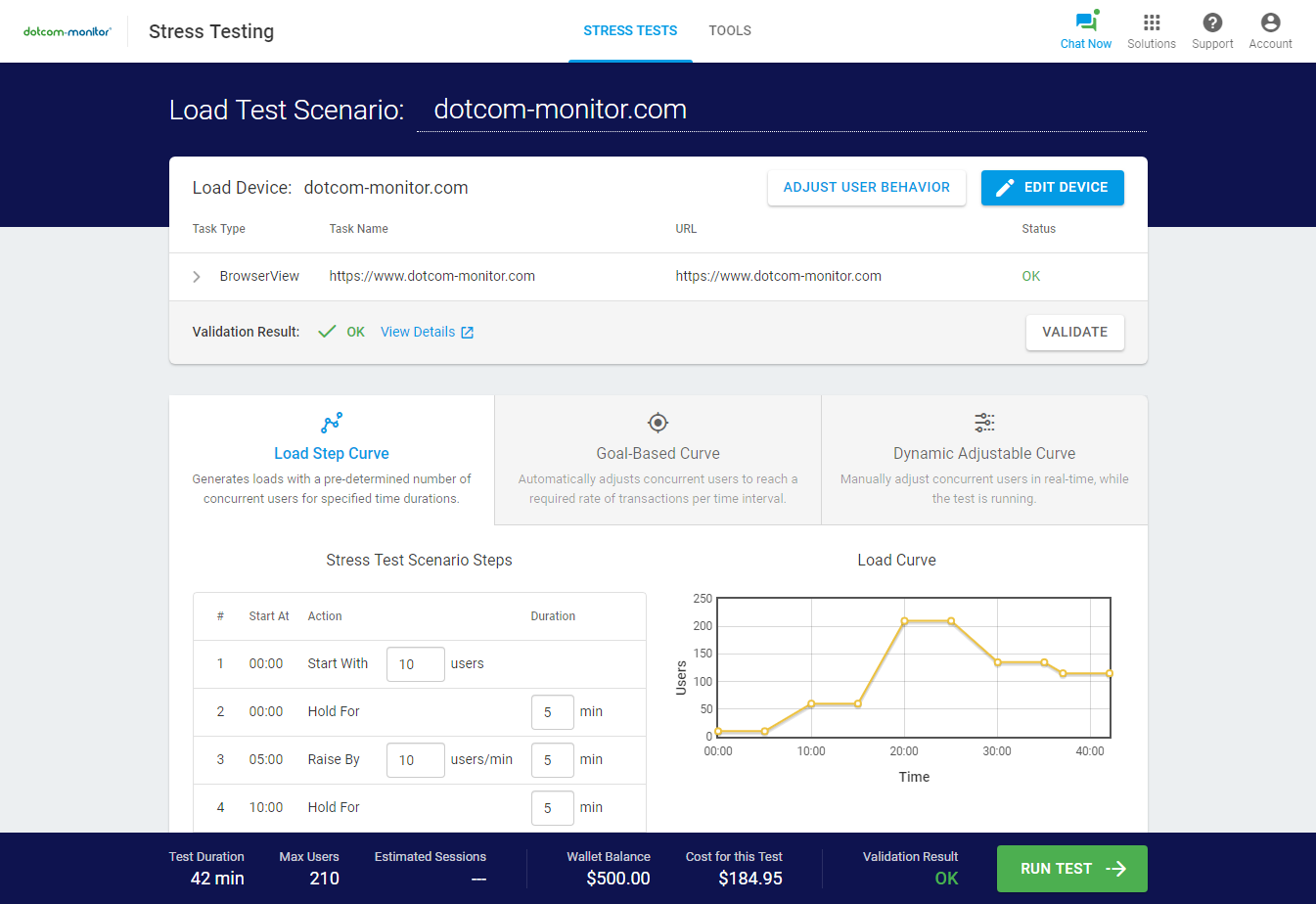
Nossa solução de teste de carga, LoadView, fornece aos usuários os melhores testes de carga baseados em nuvem em um pacote econômico. Ao contrário do JMeter, que não é um navegador real, utiliza apenas testes baseados em protocolos, o que, como discutimos neste guia, não é suficiente para os sites e aplicativos atuais. Grande parte da execução de desempenho agora é empurrada para os navegadores, por isso é fundamental ter uma solução que possa script, executar e simular ações reais do usuário dentro do navegador. O JMeter não pode executar o JavaScript e, portanto, as solicitações AJAX (Asynchronous JavaScript e XML), de modo que é uma grande desvantagem para muitos testadores de desempenho. O LoadView, juntamente com o EveryStep Web Recorder, suporta tecnologias dinâmicas de aplicativos web como JavaScript, AJAX, Java, HTML5, PHP e muito mais. Criar scripts de teste de carga é tão fácil quanto navegar através de seus aplicativos como um usuário normal. Além disso, a plataforma LoadView fornece aos usuários uma rede mundial de geradores de carga baseados em nuvem, não a carga gerada a partir de sua máquina local, como o JMeter oferece, que fornece condições mais realistas e, portanto, melhores resultados de testes e relatórios.
Como o JMeter lida com dados dinâmicos em testes de carga?
O JMeter pode efetivamente lidar com dados dinâmicos em testes de carga usando vários elementos como Regular Expression Extractor ou JSON Extractor. Esses elementos permitem que o JMeter capture dados dinâmicos da resposta de um servidor e os reutilize em solicitações subsequentes. Isso é crucial para testar aplicativos em que IDs de sessão ou tokens de segurança mudam a cada solicitação.
O JMeter pode ser integrado com outras ferramentas para testes aprimorados?
Sim, o JMeter pode ser integrado com uma variedade de outras ferramentas para aprimorar seus recursos de teste. Por exemplo, ele pode ser usado com o Selenium para testes baseados em navegador ou integrado com ferramentas de monitoramento como Grafana e Prometheus para análises mais aprofundadas de métricas de desempenho. Isso torna o JMeter uma escolha versátil para diversos ambientes de teste.
O que são JMeter Timers e como eles afetam o teste de carga?
Os temporizadores do JMeter são um componente vital na simulação do comportamento do usuário no mundo real. Eles introduzem atrasos entre as solicitações, o que pode ajudar na criação de cenários de carregamento mais realistas. Os tipos de temporizadores incluem Temporizadores Constantes, Temporizadores Aleatórios Gaussianos e Temporizadores Aleatórios Uniformes, cada um fornecendo maneiras diferentes de simular o tempo de pensamento do usuário.
Como faço para gerenciar cookies e sessões no JMeter?
O JMeter fornece o HTTP Cookie Manager e o HTTP Cache Manager para lidar com cookies e cache, respectivamente. Esses gerentes ajudam a simular um navegador real, armazenando e enviando cookies como um navegador da web normal faria. Eles são essenciais para manter sessões e gerenciar estados de usuário durante o teste de carga.
Quais são algumas práticas recomendadas para scripts no JMeter?
Ao criar scripts no JMeter, recomenda-se:
Use convenções de nomenclatura para facilitar a identificação de elementos.
Modularize testes usando fragmentos de teste para reutilização.
Parametrize testes para alterar facilmente variáveis como nomes de servidor e credenciais de usuário.
Use Asserções com sabedoria para validar respostas sem sobrecarregar seu plano de teste.
Salve regularmente seu plano de teste para evitar a perda de dados.
O JMeter pode simular diferentes condições de rede?
O JMeter permite simular várias condições de rede usando a configuração “HTTP Request Defaults”. Isso pode incluir configurações de largura de banda, latência e perda de pacotes, permitindo que os testadores entendam como um aplicativo funciona sob diferentes condições de rede.
Como o JMeter oferece suporte a testes de banco de dados?
O JMeter suporta testes de banco de dados por meio de Solicitação JDBC. Isso permite que você carregue bancos de dados de teste executando consultas SQL, procedimentos armazenados ou outras operações SQL. Ele requer a configuração de uma Configuração de Conexão JDBC onde você define os detalhes e credenciais do banco de dados.
O que são asserções JMeter e como elas são usadas?
As asserções no JMeter são usadas para validar a resposta de uma solicitação feita ao servidor. Eles ajudam a verificar se a resposta contém determinado texto, corresponde a uma expressão regular ou atende a determinadas condições. Asserções comuns incluem Asserção de resposta, Asserção JSON e Asserção de tamanho.
Como você gerencia grandes planos de teste no JMeter?
Para gerenciar grandes planos de teste no JMeter, é importante:
Divida o plano de teste em módulos menores e gerenciáveis.
Use o “Include Controller” para incluir fragmentos de teste externos.
Verifique e remova regularmente elementos desnecessários para otimizar o desempenho.
Utilize as funções e variáveis do JMeter para reduzir a redundância.
Qual é o papel do JMeter Listener e quais são comumente usados?
Os ouvintes no JMeter são usados para visualizar e analisar os resultados dos testes. Os ouvintes mais usados incluem Exibir Árvore de Resultados, Relatório de Resumo e Resultados de Gráfico. Eles fornecem diferentes maneiras de visualizar dados, ajudando na identificação de problemas de desempenho e gargalos.
O JMeter pode ser usado para testes de estresse e como?
Sim, o JMeter pode ser usado para testes de estresse configurando-o para gerar uma carga além da capacidade normal do aplicativo. Isso ajuda a identificar o ponto de ruptura do sistema e entender como ele se comporta em condições extremas.
É possível automatizar testes do JMeter?
Os testes do JMeter podem ser automatizados usando sua interface de linha de comando. Isso é especialmente útil para integrar testes JMeter em pipelines de integração contínua. Ferramentas como o Jenkins podem acionar testes JMeter, permitindo testes de desempenho regulares e automatizados.
Qual é a importância dos Thread Groups no JMeter?
Os Grupos de Threads no JMeter representam usuários ou threads que executam uma série de ações. Eles definem o número de usuários a serem simulados, o período de ramp-up e o número de vezes para executar o teste. A configuração adequada de Thread Groups é crucial para simular cenários realistas de usuário.
Como depurar um plano de teste do JMeter?
Para depurar um plano de teste do JMeter, você pode:
Use o Visualizador de Logs para verificar se há erros ou problemas durante a execução do teste.
Adicione Debug PostProcessors para exibir os valores de variáveis e respostas.
Use Asserções para validar se as solicitações estão retornando a resposta esperada.
Crie gradualmente seu plano de teste, adicionando e testando elementos um de cada vez.
O que é Distributed Testing no JMeter e quando ele é usado?
O teste distribuído no JMeter envolve o uso de vários sistemas (nós remotos) para gerar uma carga maior no servidor. Isso é particularmente útil quando o teste requer mais recursos do que uma única máquina pode fornecer ou quando você deseja simular o tráfego de locais diferentes.
Próximo Nível
Experimente recursos incomparáveis com escalabilidade ilimitada. Sem cartão de crédito, sem contrato.